
Исправление ошибки отключения выполнения сценариев на Windows при активации скриптов
В этой статье мы рассмотрим способы решения ошибки, связанной с активацией скриптов в терминале PowerShell на операционной системе Windows.
Проблема
Приведем пример ошибки, возникающей при попытке активировать виртуальное окружение Python через терминал PowerShell:
Невозможно загрузить файл \venv\Scripts\Activate.ps1, так как выполнение сценариев отключено в этой системе. Для получения дополнительных сведений см. about_Execution_Policies по адресу https:/go.microsoft.com/fwlink/?LinkID=135170.
Решение проблемы
Чтобы исправить данную ошибку, следуйте следующим шагам:
Шаг 1: Откройте терминал PowerShell с правами администратора. Для этого щелкните правой кнопкой мыши по ярлыку PowerShell и выберите "Запуск от имени администратора".
Шаг 2: В открывшемся терминале PowerShell напишите и запустите следующую команду:
Set-ExecutionPolicy RemoteSigned
Шаг 3: При появлении вопроса о подтверждении изменения политики выполнения сценариев отвечайте "A" (Да) для всех запросов.
После выполнения этих шагов политика выполнения сценариев будет изменена на "RemoteSigned", что позволит активировать скрипты в терминале PowerShell.
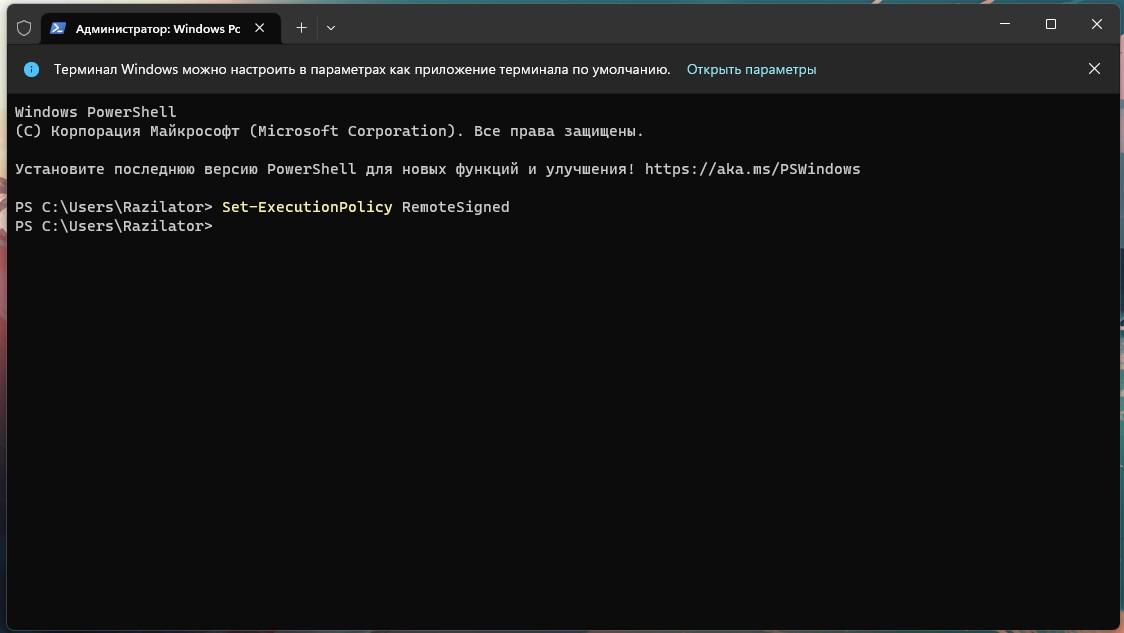
Обратите внимание, что изменение политики выполнения сценариев может повлечь за собой некоторые риски безопасности. Убедитесь, что активируемые скрипты из источников, которым вы доверяете.